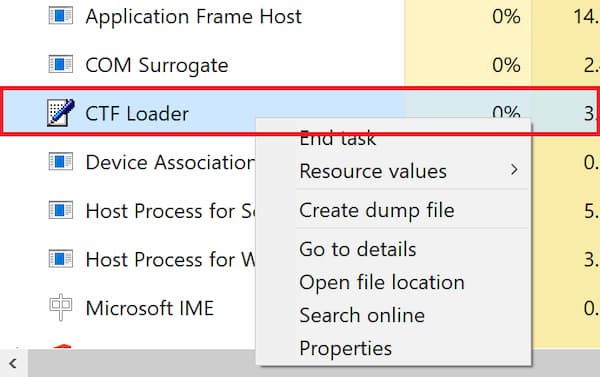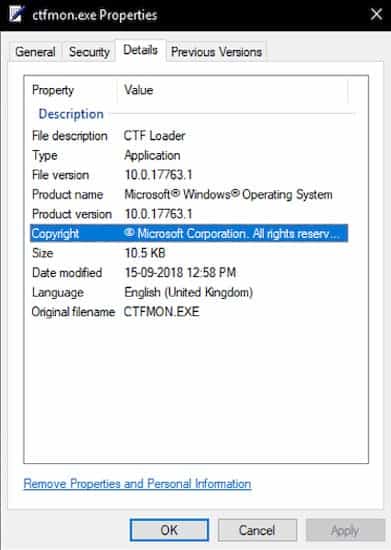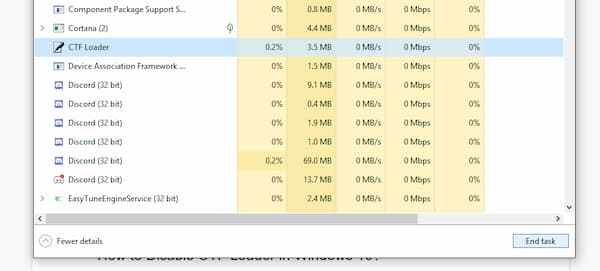CTF 加载程序 Windows 10也称为 ctfmon.exe,是 Windows 10 中非常重要的进程。它处理 Windows 中的许多重要任务,因为 CTF Loader 始终在后台运行。
虽然它在大多数情况下都可以正常工作,但一些用户报告由于此过程导致 CPU 使用率很高。此类问题可能会导致 Windows 10 体验不佳,因为您的 CPU 经常被使用,并且其他用户程序将无法正常运行。此外,高 CPU 使用率可能会导致 Windows 10 频繁挂起或无响应。
什么是 CTF 加载程序 (ctfmon.exe)?
CTF 是缩写 协作翻译框架 ctfmon.exe 是 Windows 10 中处理与其相关的所有任务的进程。其主要功能是允许用户使用语音识别等功能以及操作其他功能。
CTF Loader 还负责运行与语音识别、手写、屏幕键盘等相关的其他进程,这解释了为什么这个进程在 Windows 10 中如此重要,以及如果没有它,Windows 10 的某些功能将无法工作。工作。
CTF Loader 是病毒吗?安全吗?
我们已经提到过 该进程内置于 Windows 中,这意味着它显然不是病毒。但某些防病毒程序可以将此进程检测为病毒。
当病毒与 CTF Loader 同名时,就会发生这种情况。在这种情况下,您应该检查您 PC 上的 CTF Loader 进程是否由 Microsoft 或其他来源签名。您可以通过一一执行以下步骤来轻松完成此操作:
- 首先,按下按键 的Windows + E 键盘上的 来打开 Windows 资源管理器。
- 之后,导航至 C:\ Windows \ System32 并找到文件 exe文件.
- 现在,右键单击它并打开它 物业.
- 在这里,转到“详细信息”选项卡,然后 确保上面写着 Microsoft Corporation 版权旁边。如果它显示其他内容,则很可能是病毒进程,您可以使用任何防病毒软件将其从计算机中删除。
在 Windows 10 中禁用 CTF Loader (ctfmon.exe) 是否安全?
虽然CTF Loader是一个重要的进程, 您仍然可以安全地禁用它,而不会丢失重要的 Windows 10 功能。请注意,如果您出于任何原因禁用 ctfmon.exe,后续的 Windows 更新可能会将此进程返回到其原始或默认状态。
另外,如果您在禁用 ctfmon.exe 后遇到某些内容立即停止工作,则很可能是该进程导致了其背后的原因,您应该再次启用它。
禁用ctf加载进程的步骤如下:
在任务管理器中结束 Windows 10 中的 CTF 加载程序
如果您不想在 Windows 10 上永久禁用 CTF Loader 进程,也可以结束它。你可以通过 任务经理 在您的 Windows 10 PC 上,可以使用任务管理器找到计算机上运行的所有进程,甚至可以用于终止 CTF Loader。
- 按下键 的Windows + X 并选择键盘上的 任务经理.
- 现在转到选项卡 流程 点击后 更多细节 查看 PC 上运行的所有进程的列表
- 之后,点击 CTF加载器 选择它并单击 结束任务 这将完成这个过程。
如何在 Windows 10 中禁用 CTF 加载程序?
如果此过程出现问题或错误,可能会导致 CPU 使用率过高。如果此进程使用了所有可用的 CPU 功率,您将无法在计算机上正常执行其他任务。在这种情况下,您可以尝试在 Windows 10 中禁用 CTF Loader,直到 Windows 更新修复此问题。
有多种方法可以在 Windows 10 中禁用 ctfmon.exe 进程(即 CTF Loader)。因此,如果您在 Windows 10 中遇到 CPU 使用率过高的情况,请务必一一遵循以下方法:
通过服务实用程序在 Windows 10 中禁用 CTF 加载程序
该服务实用程序允许用户编辑与 Windows 10 PC 上后台运行的所有服务相关的多个设置和选项,您可以使用它来切换启动类型、启动或停止服务等。
同样,它也可用于更改 ctfmon.exe(CTF Loader 进程的名称)的属性和设置。这意味着如果您想在 Windows 10 中禁用 CTF Loader,您可以使用服务来执行此操作,如下所示:
- 按下键 Windows + R的 在键盘上打开 Ejecutar 在 Windows 10 上。在此处输入 MSC 然后单击“确定”打开该实用程序 Windows 中的服务.
- 进入服务后,寻找 触摸键盘服务 y 服务列表中的手写面板。
- 之后,右键单击它并 打开它
- 在他们内 物业,转到标签 一般用途总体评估 并选择 残障人士 使用“启动类型”旁边的下拉菜单,然后单击 接受 保存设置。
- 最后, 重启你的电脑,之后 CTF Loader 将被成功禁用,并且除非您手动运行,否则不会启动。
没有 停止阅读: ctfmon.exe |这是什么,危险吗?问题的解决方案
使用任务计划程序在 Windows 10 中禁用 CTF 加载程序
任务计划程序是 Windows 10 中另一个非常有用的实用程序。顾名思义,它允许您在 Windows 中计划不同的任务,这意味着您可以更改计算机上不同进程的启动设置。您甚至可以使用它来更改与 CTF Loader 相关的设置,从而禁用它。因此,如果您想使用任务计划程序在 Windows 10 中禁用 ctfmon.exe,请按照以下步骤操作:
- 使用 窗口搜索 运行 任务计划程序 作为计算机的管理员
- 在这里,使用左侧面板菜单导航到 任务计划程序库 > Microsoft > Windows > TextServicesFramework
- 之后,选择 MsCtfMonitor 并单击选项 禁用 在 Windows 10 任务计划程序的右侧面板菜单中。完成此操作后, 重启你的电脑,这将禁用您 PC 上的 CTF Loader。
最后的话
现在你知道这个过程是什么了 Windows 10 中的 CTF 加载器。如果此进程在您的电脑上占用了太多空间并减慢了速度,您可以按照我们向您展示的步骤安全地禁用它,但是,您必须确保禁用它不会影响其他必要的进程。
我叫哈维尔·奇里诺斯 (Javier Chirinos),我对技术充满热情。从我记事起,我就喜欢电脑和视频游戏,这种爱好最终带来了一份工作。
我在互联网上发表有关技术和小玩意的文章已经超过 15 年了,尤其是在 mundobytes.com
我也是在线交流和营销方面的专家,并且了解 WordPress 开发。